Heim >Computer-Tutorials >Computerwissen >So laden Sie alle OneDrive-Dateien auf einmal auf den PC herunter
So laden Sie alle OneDrive-Dateien auf einmal auf den PC herunter
- WBOYWBOYWBOYWBOYWBOYWBOYWBOYWBOYWBOYWBOYWBOYWBOYWBnach vorne
- 2024-02-19 18:51:481495Durchsuche
In diesem Artikel erfahren Sie, wie Sie alle OneDrive-Dateien auf einmal auf Ihren PC herunterladen. OneDrive ist eine leistungsstarke Cloud-Speicherplattform, mit der Benutzer jederzeit und überall auf ihre Dateien zugreifen können. Manchmal müssen Benutzer Dateien lokal sichern oder offline darauf zugreifen. Lesen Sie weiter, um zu erfahren, wie das ganz einfach geht.
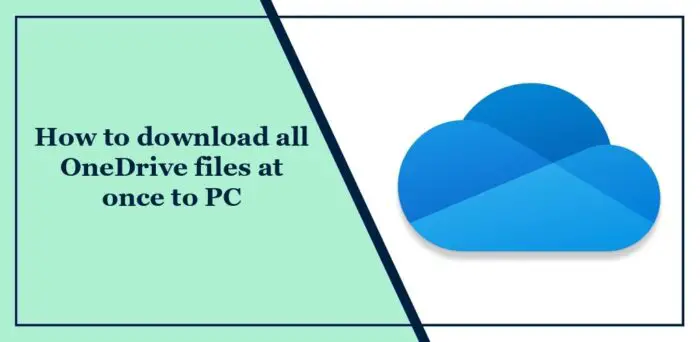
Wie lade ich alle OneDrive-Dateien auf einmal auf den PC herunter?
Befolgen Sie diese Schritte, um alle OneDrive-Dateien auf einmal auf Ihren Windows-PC herunterzuladen:
Starten Sie Onedrive und navigieren Sie zu „Meine Dateien“. Alle auf OneDrive hochgeladenen Dateien sind hier verfügbar.
Drücken Sie STRG+A, um alle Dateien auszuwählen, oder aktivieren Sie das Kontrollkästchen, um die Auswahl aller Elemente umzuschalten.
Klicken Sie oben auf die Download-Option und OneDrive lädt nun alle Dateien sofort auf Ihren PC herunter.
Ich hoffe, dieser Artikel wird Ihnen hilfreich sein.
Lesen Sie: So übertragen Sie Dateien von iCloud auf OneDrive auf dem iPhone
Wie speichere ich alle meine OneDrive-Dateien auf meinem Computer?
Um alles auf Ihr OneDrive herunterzuladen, melden Sie sich bei Ihrem Konto an, wählen Sie alle Elemente aus und klicken Sie auf Herunterladen und Speichern unter. Sobald der Download abgeschlossen ist, müssen Sie die Zip-Datei entpacken, um auf den Inhalt zuzugreifen.
Kann ich mein Google Drive mit OneDrive verknüpfen?
Leider ist es derzeit nicht möglich, Google Drive und OneDrive direkt zu verknüpfen. Sie könnten jedoch in Betracht ziehen, Drittanbieter-Apps zum Synchronisieren von Inhalten zu verwenden oder direkt von einer anderen auf eine Plattform zuzugreifen.
Lesen Sie: OneDrive-Dateien werden auf einem anderen Computer nicht angezeigt.
Das obige ist der detaillierte Inhalt vonSo laden Sie alle OneDrive-Dateien auf einmal auf den PC herunter. Für weitere Informationen folgen Sie bitte anderen verwandten Artikeln auf der PHP chinesischen Website!
In Verbindung stehende Artikel
Mehr sehen- Was ist der Befehl zum Dekomprimieren von GZ-Dateien unter Linux?
- So löschen Sie Dateien, für die Administratorrechte erforderlich sind
- Wie groß ist die Akkukapazität des iPhone 13 mini?
- So verwenden Sie OneDrive-Dateien bei Bedarf in Windows 11
- Was ist die Lösung, um den Start von OneDrive unter Win11 zu verhindern?

